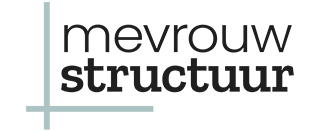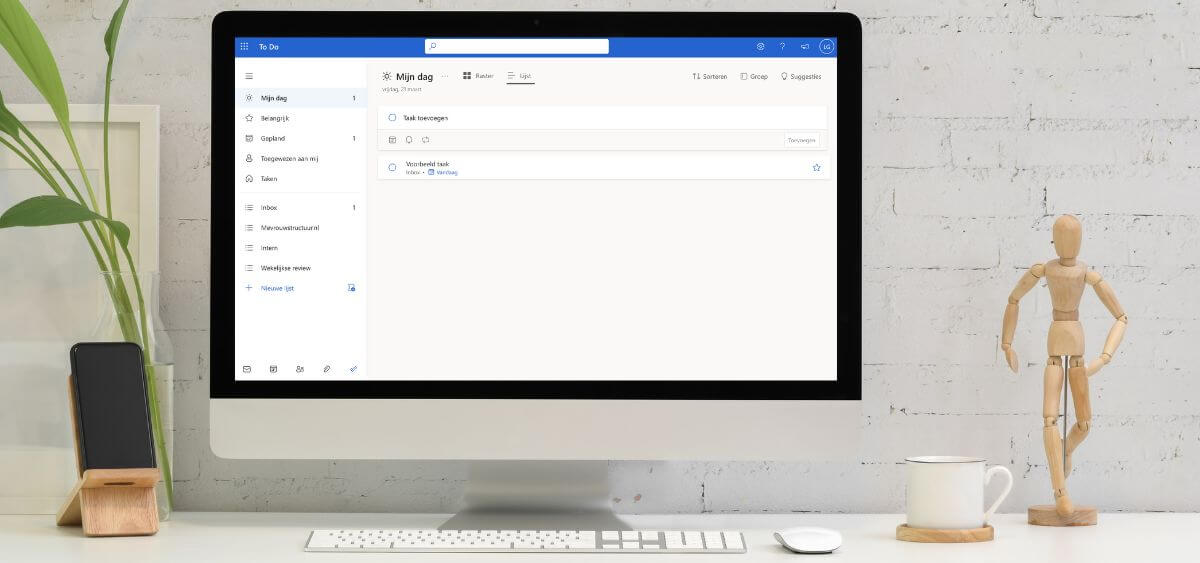Microsoft To Do kan je helpen om overzicht te krijgen in alle taken die je nog moet doen op je werk. Voel jij je regelmatig compleet overweldigd door alle ballen die je in de lucht moet houden? Dan kan de Microsoft To Do app je misschien wel gaan helpen. Zeker als je al Microsoft Office 365 en Outlook op je werk gebruikt, want hier sluit Microsoft To Do goed op aan. In deze blog leg ik je uit wat je kan met Microsoft To Do, wanneer ik ’t je wel en niet zou aanraden én mijn tips voor hoe je To Do kan gaan gebruiken.
Mijn ervaring met Microsoft To Do en waarom de planning app niet én wel belangrijk is
Als Mevrouw Structuur heb ik 1.300+ mensen geholpen met mijn cursussen over structuur, plannen en organiseren. Daarnaast help ik ook 1-op-1 mensen met structuur in mail, planning en documenten. Niet onregelmatig gaan we daarbij aan de slag met Microsoft To Do inrichten, organiseren en een werkwijze hiervoor bepalen. Samen met Todoist* (lees mijn blog over Todoist) is het de planning app waar ik het vaakst advies over geef en mee help inrichten.
Ik ben groot fan van takenlijst apps, en ik zeg vaak: het maakt niet uit welke app je gebruikt, als je maar een werkwijze hebt binnen de app. Want je kunt honderden taken in Microsoft To Do zetten, maar als je ze vervolgens niet uitvoert dan heb je daar he-le-maal niks aan. En je kunt voor vandaag de perfecte planning maken, maar als je vervolgens de app niet bijhoudt is die planning morgen weer achterhaald.
MAAR dit betekent natuurlijk niet dat je met elke planning app exact hetzelfde kunt. De functionaliteiten variëren natuurlijk, en dat is precies waarom het de moeite waard kan zijn om wel bewust een app te kiezen. Ik vertel je daarom in deze blog meer over Microsoft To Do: wat is het, welke functies heeft het, en wanneer is het wel en niet een handige planning app voor jou.
Een handleiding Microsoft To Do: hoe ziet het eruit en wat kun je ermee?
Oké, wat kun je dan allemaal precies met Microsoft To Do? Microsoft To Do is wat de naam al zegt: een digitale to do lijst. Het scherm ziet er zo uit:
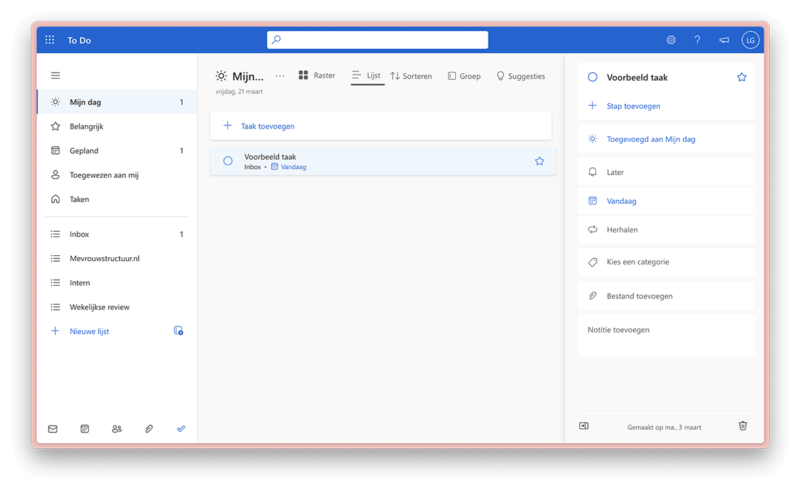
Wat zie je hier?
- Links zie je de verschillende lijsten. Boven de lijn zie je de standaard lijsten, waardoor taken die je als Belangrijk hebt gemarkeerd en taken met een deadline. Daaronder zie je de lijsten die je zelf kunt maken, om je taken te categoriseren.
- In het midden zie je de taken van de weergave of lijst die je op dat moment bekijkt.
- Rechts zie je, wanneer je een taak geselecteerd hebt, alle informatie over die taak, en kun je bijvoorbeeld een deadline of categorie toevoegen.
Wat zijn de belangrijkste functionaliteiten?
Dit zijn de meest belangrijke en interessante dingen die je kunt doen met een taak op het moment dat je hem toevoegt:
- Deadlines instellen: Stel vervaldatums in voor je taken zodat je weet wanneer iets af moet zijn. Je kunt ook herhaalde taken maken, zodat iets bijvoorbeeld elke maandag automatisch terugkomt als taak.
- Taken prioriteren: Markeer belangrijke taken met een ster om aan te geven dat ze prioriteit hebben.
- Toevoegen aan “Mijn dag”: Plan specifiek welke taken je vandaag wilt doen, zonder dat je alle andere taken hoeft te zien.
- Subtaken toevoegen: Is je taak bijvoorbeeld “Afspraak voorbereiden” dan kun je als subtaken bijvoorbeeld hebben: “Presentatie maken” en “Agenda toesturen”.
- Categorie toevoegen: Hiermee voorzie je je taken van nog een extra stukje informatie. Dit raad ik alleen aan als je er een duidelijk doel voor hebt, anders kost het alleen maar extra tijd om taken toe te voegen en te organiseren.
Andere waardevolle functionaliteiten van Microsoft To Do zijn:
- Lijsten delen: Je kunt zelfgemaakte lijsten delen met bijvoorbeeld collega’s, zodat je elkaars taken inzichtelijk kunt hebben. Afhankelijk van jullie werkwijze op kantoor is dit wel of niet handig en waardevol.
- Outlook integratie: Microsoft To Do en Outlook zijn goede vriendjes. E-mails die je een vlag geeft, worden automatisch taken in Microsoft To Do.
Microsoft To Do koppelen aan Outlook
Komen veel taken naar jou toe via e-mail? En gebruik je Outlook? Geef Microsoft To Do alvast maar pluspunten als mogelijke ideale planning app. Microsoft To Do en Outlook praten namelijk met elkaar. E-mails die je een vlaggetje geeft, komen automatisch in Microsoft To Do te staan. Als je in Outlook een vlaggetje toevoegt met een bepaalde datum, dan wordt dat ook nog eens automatisch de deadline van de taak in Microsoft To Do.
Ga je deze functie gebruiken, dan zijn er wel een paar dingen om goed over na te denken:
- Ga je alle mails met een vlag een deadline geven, zodat je op die manier ook echt iets doet met de mails? Of ga je deze mails in To Do organiseren en prioriteren?
- Wat doe je in Outlook met een e-mail nadat je hem een vlaggetje hebt gegeven?
- Hoe weet je precies wat de taak is die je moet doen? De onderwerpregel van de mail wordt automatisch de taaknaam. Wil je die aanpassen, of is dat niet nodig? Wat zorgt ervoor dat je de taak het makkelijkste en snelste kunt en gaat doen?
(Enne, met het antwoord op deze vragen kan ik je uiteraard helpen, bijvoorbeeld tijdens een 1-op-1 Planning Workshop Dag ;-) ).
Microsoft To Do als planning app: de voor- en nadelen
Waarom zou je kiezen voor Microsoft To Do als planning app?
De belangrijkste reden om voor Microsoft To Do als planning app te kiezen, is dat het een simpele, duidelijke app is. Dit is ideaal als:
- Je niet eerder planning apps hebt gebruikt (maar bijvoorbeeld altijd op papier plande of alleen Outlook agenda gebruikte)
- Wanneer je niet super digitaal handig bent (en dat ook niet hoeft te zijn)
- Je verwacht genoeg te hebben aan de functionaliteiten die ik hierboven beschreven heb.
Dit in combinatie met het feit dat het een app van Microsoft is, die dus gekoppeld is aan de programma’s van Microsoft. Want naast dat je To Do kunt koppelen aan Outlook, kun je bijvoorbeeld ook je taken vanuit Teams bekijken. En Microsoft To Do en Microsoft Planner hebben óók weer een connectie met elkaar. Gebruik je Office 365, doe je veel met Outlook en ben je gewend aan de Microsoft programma’s – dan sluit To Do daar gewoonweg goed op aan.
Wanneer wil je misschien niet kiezen voor Microsoft To Do?
Er zijn ook redenen om mogelijk NIET voor Microsoft To Do te kiezen. Namelijk deze:
- In basis is het een prima, simpele app. Maar wil je wat geavanceerdere dingen ermee doen, dan zal je merken dat sommige functies wat verstopt zitten. Het een kan je weer aanpassen via To Do zelf, het andere weer via Outlook. En je kunt je taken zowel in To Do, als in Teams, als in Outlook bekijken – dat kan handig zijn maar ook verwarrend.
- Het toevoegen van taken werkt niet super super snel. Als je digitaal juist wel lekker handig bent, en net als ik je snel kan ergeren aan trage programma’s, dan raad ik je Todoist aan. Met Todoist kun je door alle sneltoetsen namelijk net wat sneller taken toevoegen, vinden en organiseren.
- De belangrijkste functionaliteiten zitten erop, maar daar stopt het ook. Zo kun je subtaken maar één niveau diep maken. Je kunt niet zeggen: Ik maak een taak ‘Plan maken’ met een subtaak ‘Onderzoek doen’ met nog een subtaak ‘Hulp van collega X vragen’. De categorieën zijn daarnaast lastig te bewerken. Je kunt taken alleen filteren op de ‘vaste’ manieren van Microsoft To Do, je kunt niet zelf weergaven of filters maken. En je hebt maar één niveau van prioriteiten, namelijk belangrijk of niet. Lees je hier iets wat je belangrijk vindt bij een planning app, dan is Microsoft To Do niet de app voor jou. Klinkt deze alinea als Chinees voor jou, maak je er dan vooral niet druk om ;-).
- Microsoft To Do is gekoppeld aan de Office365 omgeving die je waarschijnlijk vanuit je werk gebruikt. Wil je zowel voor werk als privé plannen in één app, dan wil je misschien een ander programma kiezen wat niet gekoppeld is aan je werk account.
Microsoft To Do vs Todoist
Microsoft To Do en Todoist lijken in basis op elkaar, en het zijn ook de twee planning apps waar ik mijn 1-op-1 klanten het meeste mee help. Toch zijn er ook grote verschillen, en die zijn goed om te overwegen als je twijfelt tussen deze twee apps en er ééntje wil gaan kiezen. Dit zijn de belangrijkste verschillen:
- Integratie met Microsoft-omgeving: Microsoft To Do is onderdeel van Microsoft Office 365 en dus goed gekoppeld aan o.a.a Outlook en Teams. Dat maakt To Do super handig als je deze programma’s al gebruikt.
- Snelheid: Ben jij van de sneltoetsen en hecht je veel waarde aan je werk efficiënt doen, dan is Todoist meer geschikt voor jou. Het heeft meer sneltoetsen en herkent wat voor taak je precies wilt plannen terwijl je aan het typen bent (dit leg ik beter uit in mijn blog over Todoist).
- Functionaliteiten: In To Do heb je maar één niveau van subtaken en kun je niet werken met filters. Ook heb je maar één niveau van prioriteiten. Todoist taken kun je weer niet in Outlook bekijken.
- Kosten: Microsoft To Do is inbegrepen bij Office 365, dus als je dit al hebt ben je niets extra’s kwijt. Todoist heeft een gratis versie, maar dan mag je wel maar vijf projecten (’lijsten’) aanmaken.
Voor wie Microsoft To Do ideaal is: Mensen die al werken met Microsoft Office en een simpele planning app zoeken zonder veel toeters en bellen.
Voor wie Todoist ideaal is: Als je geen Office 365 hebt of wilt gebruiken, en mogelijk later sneller wilt werken met je takenlijsten of functies als filters, labels, prioriteiten en subtaken wilt gebruiken.
De Microsoft To Do app gebruiken: mijn tips voor je werkwijze
Spreekt Microsoft To Do je aan en wil je aan de slag? Of heb je stiekem allang het programma geopend en denk je: wat nu?! Dan zijn dit een aantal tips om je op weg te helpen:
Werk met een inbox
Ik raad iedereen aan om ook in zijn taken app een inbox te hebben, net als in je mailbox. Dit kan door simpelweg een lijst te maken die je “Inbox” noemt. In de inbox kun je snel even een taak “dumpen” die je niet wilt vergeten, maar waarvan je nu ook niet gelijk wilt bedenken wanneer je er tijd voor hebt en wat er allemaal bij komt kijken. Zie het als een plek waar je continu een braindump van taken kun doen. Dit is ook gelijk een mooie manier om te beginnen met het werken met To Do: alles wat je je bedenkt dat je nog moet doen, er aan toevoegen. Hier lees je meer over mijn inboxen werkwijze.
Houd je lijsten simpel
Het kan heel erg verleidelijk zijn om voor elk mini onderdeel van je werk een lijst te maken. Maar maak alleen een lijst aan als het je écht meer overzicht geeft én als je er veel taken voor hebt. Anders moet je steeds nadenken in welke lijst een taak het beste past. Want stel je bent bezig met Project X voor klant Y. Moet de taak dan in de lijst ‘Project X’ of ‘Klant Y’, als je daar 2 lijsten voor hebt? Als je alleen een lijst ‘Klanten’ hebt, dan hoef je daar niet over na te denken: je voegt ‘m toe bij Klanten en klaar is kees. (Het wordt natuurlijk wel een ander verhaal wanneer je 200 taken in de lijst ‘Klanten’ hebt staan.)
Voorbeeld van hoe je lijsten eruit kunnen zien:
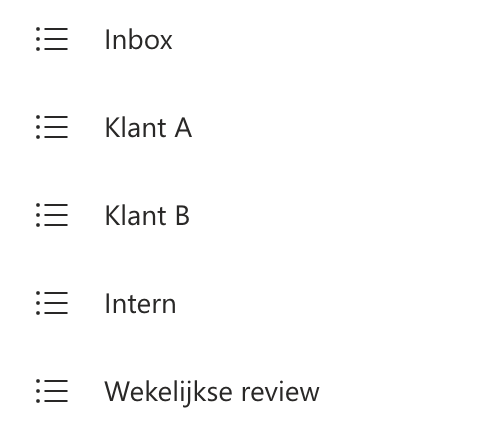
Denk na over hoe je bepaalt wat je belangrijkste taken zijn
Niet elke taak is even belangrijk. En da’s precies de reden waarom een taken app zoals Microsoft To Do ideaal is: je kunt al je taken er in zetten en ze niet vergeten, maar je hoeft ze niet allemaal vandaag te doen. Ze staan veilig bewaard voor een later moment. Maar dat latere moment komt idealiter wel een keer natuurlijk. Hoe zorg je daarvoor?
- Ga je al je taken deadlines geven? In dat geval: denk na over hoe je ervoor zorgt dat je niet te veel taken op één dag plant.
- Ga je de belangrijkste taken markeren als ‘Belangrijk’? In dat geval: denk na over binnen welke termijn je deze taken wilt uitvoeren, en hoe je ervoor zorgt dat je niet al je taken ‘belangrijk’ gaat maken. (Of juist voorkomt dat bepaalde taken nooit ‘belangrijk’ genoeg worden om uit te voeren.)
Doe een wekelijkse review
Een planning werkt alleen als je ‘m bijhoudt. Maar als jij druk aan ’t werk bent, dan is het up to date houden van je planning app (en je mailbox, om nog maar eens iets te noemen) niet de belangrijkste taak. Daarvoor is de wekelijkse review: een vast moment in de week om alles even bij te werken. In deze blog lees je meer over wat de wekelijkse review is en waarom ik er zo’n fan van ben.
Kiezen voor Microsoft To Do
Takenlijst apps zoals Microsoft To Do zijn een fantastische uitvinding, want ze zorgen ervoor dat je:
- Niet alles wat je nog wilt of moet doen in je hoofd hoeft te bewaren
- zelf je taken kan prioriteren (in plaats van maar een random mail uitkiezen om te gaan beantwoorden)
- Bewust kan bepalen welke taken je vandaag wilt doen en wat ook later kan (i.p.v. continu van een eindeloze to do lijst werken zodat er nooit een einde aan komt).
Dat geeft allemaal een hoop rust! Microsoft To Do is ideaal als je al Microsoft Office 365 gebruikt en op zoek bent naar een simpele planning app. Het is misschien minder geschikt als je op zoek bent naar meer geavanceerde en snelle functies.
Je kunt Microsoft To Do op 2 manieren gebruiken:
- Online via je internetbrowser
- Via de app op je laptop
- Via de app op je telefoon of tablet
Klik hier om naar de website van Microsoft To Do te gaan, om er online mee te werken of de app te installeren.
Twijfel je nog of Microsoft To Do de planning app voor jou is? Dan heb ik iets voor je. Meld je aan voor mijn e-mails en je ontvangt er gratis mijn planning app kiezen gids bij, waarin ik 5 planning apps op 11 kenmerken met elkaar vergelijk, zodat je kunt kiezen welke het meest interessant is. Microsoft To Do is natuurlijk één van die vijf ;-).
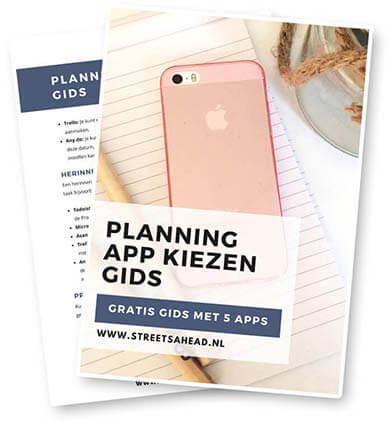
Meld je aan voor mijn e-mails en ontvang gratis de Planning app kiezen gids!
Zoek je een geschikte planning app, maar weet je niet welke het beste bij jou past? Lees waar je over na moet denken én mijn vergelijking van 5 apps op 11 onderdelen! Meld je aan voor mijn e-mails en je ontvangt daarbij gratis toegang tot de gids:
Kan ik je helpen met Microsoft To Do?
Wil je aan de slag gaan met Microsoft To Do? Dan kan ik je helpen!
Barry Schep zegt over mijn 1-op-1 Planning Workshop Dag gericht op o.a. Microsoft To Do:
Het was heel fijn om met iemand te sparren over mijn werkzaamheden en de uitdagingen waar ik tegenaanloop in mijn werkdag en planning. Het was een open gesprek, Linda was vriendelijk en luisterde goed. Ze heeft advies gegeven wat we gelijk samen hebben toegepast in o.a. Microsoft To Do. De workshop dag was resultaatgericht en ik kon naderhand gelijk verder werken met de werkwijze en structuur die we bepaald hebben.
Ik help je plannen op je werk en dat kan op 2 manieren: 1-op-1 met persoonlijk advies van mij via videobellen, óf je gaat zelf aan de slag met mijn online cursus:
Verder aan de slag met planning op je werk?
Wil jij gelijk doorpakken en een volgende stap zetten? Dit is hoe Mevrouw Structuur je kan helpen!
E-Cursus planning op orde
Wil je zelf aan de slag met het maken van een productieve planning op je werk? Met de e-cursus Planning op orde help ik je stap voor stap een planning maken op je werk. De cursus is gericht op werknemers en kleine ondernemers met een kantoorbaan, en helpt je om overzicht te creëren in je werk taken, zodat je weet wat je wanneer moet én wilt doen (ook als er continu dingen veranderen).
1-op-1 Planning Workshop Dag
Wil jij meer overzicht in je planning, maar loop je daar zelf op vast? In 1 online dag help ik jou 1-op-1 je planning organiseren en bepalen we samen een planning werkwijze om beter prioriteiten te stellen en grip te houden op al je verantwoordelijkheden!
Dit artikel bevat affiliate links. Dat betekent dat als jij iets koopt, ik een percentage daarvan ontvang. Je betaalt daardoor nóóit meer en ik promoot alleen dingen waar ik zelf ook echt fan van ben. Lees ook mijn disclaimer.